| 일 | 월 | 화 | 수 | 목 | 금 | 토 |
|---|---|---|---|---|---|---|
| 1 | ||||||
| 2 | 3 | 4 | 5 | 6 | 7 | 8 |
| 9 | 10 | 11 | 12 | 13 | 14 | 15 |
| 16 | 17 | 18 | 19 | 20 | 21 | 22 |
| 23 | 24 | 25 | 26 | 27 | 28 |
- 노트북구매하기
- 노트북추천받기
- C언어
- 네트워크관리사2급
- 총게임
- 굿노트
- 실기시험
- 네트워크관리사2급실기
- 자바스크립트
- 인강용노트북
- 프로그래밍
- 실기문제
- 심플한플래너
- 저렴한노트북
- 행정관리사합격하기
- 개발자
- 콜오브듀티
- 가성비노트북
- 코딩
- 네트워크관리사
- 노트북추천
- 실기문제풀이
- 행정관리사3급
- 네트워크관리사2급실기문제
- 백엔드
- C언어배우기
- 행정관리사3급공부
- 행정관리사
- 실기시험예제
- Today
- Total
목록전체 글 (90)
잡다한 사전
 (네트워크 관리사 2급 실기) 7번 로컬보안정책 설정
(네트워크 관리사 2급 실기) 7번 로컬보안정책 설정
이번 장에서는 로컬 보안 정책을 설정하는 방법을 알아볼게요~ 먼저 예제를 볼게요. 예제를 보시면 로컬 사용자에 대한 보안 옵션을 설정하시오. 라는 지문을 보실 수 있어요. 일단 문제풀기를 눌러주세요. 천천히 알려드릴게요~ 이런화면이 나오시는데 로컬정책 하위에 보안 정책 보이시죠. 눌러주세요. 누르시면 이런 화면이 나와요. 이런 화면이 나오시는 것을 확인하실 수 있으세요. 여기서 어떤것을 바꿔주셔야하는지 몰라서 걱정 하실 필요 없어요. 앞에서도 제가 말씀드렸지만 제대로만 읽으시면 정말 쉽게 찾으실 수 있으세요!! 제시문제에서 Administrator 계정 이름을 icqaadmin으로 변경을 하라고 했어요. 이 때 위 사진을 보시면 계정 : Administrator 계정 이름 바꾸기 보이시나요? ..
 (네트워크 관리사 2급 실기) 6번 DNS 설정하는법
(네트워크 관리사 2급 실기) 6번 DNS 설정하는법
이번에는 DNS 설정하는법에 대해서 알아보도록 할게요. 먼제 예를 볼게요~~ 처음에 보시면 매우 복잡해 보이는 것 같지만 당황하실 필요 없어요!! 문제를 풀면서 하나하나 알려드릴게요~~ 문제풀기를 누르시면 DNS 관리자가 열려요. 이 때 정방향 조회 영역에 마우스를 올려놓은 뒤 오른 쪽 버튼을 눌러주시면 새 영역이 보이실거에요. 눌러주세요~~ 눌러주시면 새 영역 마법사가 실행이되요. 이렇게 실행이 되시면 다음을 눌러주세요 눌러주시면 주 영역, 보조 영역 등 선택을 하라고 나와요. 이때는 주 영역 선택 해주시면 되세요. 주 영역 체크 해주시고 다음 눌러주세요. 영역 이름 설정을 하라고 나와요. 이때 제시문제에 icqa.or.kr.dns 라고 써져 있는 것을 보실 수 있어요. 이 때 dns 앞..
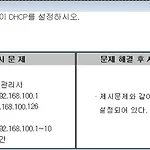 (네트워크 관리사 2급 실기) 5번 DHCP 설정 방법
(네트워크 관리사 2급 실기) 5번 DHCP 설정 방법
오늘 5번 문제 DHCP 설정하는 방법에 대해서 알아보도록 하겠습니다. 먼저 문제를 봐볼게요~ 문제를 보시면 제시문제를 보시고 천천히 설정 하시면 되세요!! 풀이 시작 해볼게요~ 이 화면에서 왼쪽에 있는 IPv4를 눌러주시고 동작에서 새범위를 눌러주세요. 새 범위 마법사를 시작해주세요. 다음을 눌러주세요. 이름과 설명을 입력해주세요. 위 제시문제에서는 "이름 : ICQA 설명 : 네트워크관리사 "라고 입력하라고 나와있어요. 입력해주시고 다음으로 넘어가주세요. 제시문제 있는 시작, 끝 IP 주소를 입력해주세요. 그리고 길이는 25bit라고 제시문제 나오니 25로 변경해주세요. 제외 IP 주소를 입력하는 공간이에요. 제시문제에도 제외 IP 주소라고 나와있는 것을 확인하실 수 있을 거에요. ..
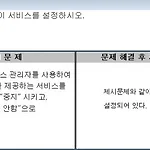 (네트워크 관리사 2급 실기) 4번 서비스 설정하는 법
(네트워크 관리사 2급 실기) 4번 서비스 설정하는 법
서비스 설정 서비스 설정 하실 때에는 설명을 읽어보시면 쉽게 찾으실 수 있으세요. 예를 들어 제시문제에서 말하는 것을 못 찾겠다고 하시면 서비스 눌러보시면 설명을 읽어보시면 쉽게 찾으실 수 있으세요. 문제 예제를 풀면서 자세히 알려드릴게요~ 문제를 보시면 인터넷 정보 서비스 관리자를 사용하여 웹 연결 및 관리를 제공하는 서비스를 현제 시스템에서 "중지" 시키고, 시작유형을 "사용 안함" 으로 설정하시오. 라는 제시 문제를 확인하실 수 있는데요. 문제 풀기를 누르시면.. 이런씩으로 서비스(로컬)을 확인 가능하세요. 이 때 너무 많아서 멘탈이 나가실 필요가 전혀 없어요!!! 왜냐하면, 눌러보시면 설명란에 제시문제에 있는 똑같은 것을 찾으시면 되세요!! 사진으로 보실게요~~ 위에 사진 보시면 설명란..
(C프로그래밍) 랜덤 홀수 OR 짝수 랜덤 출력하기 #include #include #include 위 코드들은 #include로 c언어를 사용할 때 선언 해주어야 하는 코드입니다. time.h는 랜덤함수인 rand()를 초기화 해주기 위해서 사용합니다. int main() { int a, b; char again; bool game = 1; 변수를 선언 해줍니다. 먼저 int a, b는 while, if를 돌면서 수를 몇번 돌릴 것인지 확인할 때 사용하는 정수 변수 입니다. char again 변수는 수를 다시 실행 할 것인지 물을 때 문자 값을 받기 위해서 선언을 하였으며, 마지막으로 bool game = 1은 while형이 무한반복으로 하다가 bool형인 true, false를 이용하여 while형..
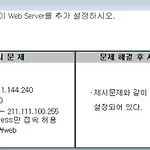 (네트워크 관리사 2급 실기) 3번 Web Server 설정 방법
(네트워크 관리사 2급 실기) 3번 Web Server 설정 방법
이번 장에서는 Web server를 설정 하는 방법을 알려드릴게요~~ Web Server를 설정 문제를 봐볼게요. 보시는 것 처럼 제시문제에 설정해야 하는 것들이 나와있어요. 그럼 이제 풀이 시작을 누르고 시작할게요. 여기서 Web server를 설정 해줄거에요. 처음 Web Server를 만드는 방법은 왼쪽에 사이트라는 곳에 마우스를 올려놓고 오른쪽 버튼을 누르면 웹 사이트 추가를 찾을 수 있어요. 웹 사이트 추가를 누르시면 웹 사이트를 추가하는 창이 뜬 것을 확인 하실 수 있을 거에요. 여기서 이제 앞에 있는 제시문제들을 넣어주면 되세요. 한번 작성해 볼게요~ 이렇게 작성해 주시면 되세요. 이제 한가지만 더 설정해 주시면 되는데요. 보시는 것 처럼 IP 주소를 제한 해주어야 해요. 창에..
 (네트워크 관리사 2급 실기) 2번 IP Adress 와 Subnet mask 설정하는 방법
(네트워크 관리사 2급 실기) 2번 IP Adress 와 Subnet mask 설정하는 방법
이번 장에서는 IP Adress 와 Subnet mask를 설정하는 방법을 알아보겠습니다. 처음 시험장에서 나오는 문제를 봐볼게요~ 이런씩의 문제로 설정하는 문제가 제시가 되요. 밑에 보이시는 제시문제가 저희가 설정해야하는 것들을 나타내는 거에요!! 문제 풀이 버튼을 누르신다면 설정하는 창이 열리게 되요 보이시는 것처럼 설정하는 창이 열리게 되요. 이때 Internet Protocol Version 4 (TCP/IP v4)가 보이시죠. 제시문제에서 TCP/IP v4를 설정해 주는 문제이기 때문에 더블클릭을 해주시면 되요. 더블클릭을 하시면 이런 화면으로 넘어가게 되요. 이때 제시 문제에서 IP주소와 Subnet mask만 제시를 했기 때문에 이외 것들은 손대지 않으시는게 좋아요 제시 문제에서 ..
 (네트워크 관리사 2급 실기) 1번 케이블 제작, UTP 케이블
(네트워크 관리사 2급 실기) 1번 케이블 제작, UTP 케이블
네트워크 관리사 2급 실기 시험에서는 UTP 케이블 제작하는 것이 포함되어 있어요. UTP 케이블에는 두가지 종류가 존재해요. 다이렉트와 크로스 두가지 있어요. 시험에서는 대부분 다이렉트 케이블을 제작하는 문제가 출제가 되지만 혹시 모르니 크로스 케이블을 제작하는 것도 꼭 알아두길 추천드려요!! Direct PC와 허브를 연결할 때 사용하는 케이블은 다이렉트 UTP 케이블을 사용해요. 위에 그림처럼 다이렉트 UTP 케이블은 양쪽 선을 제작하는 것이 같아요. 문제에서 PC와 허브를 연결해주는 케이블을 제작하라고 나온다면 다이렉트 UTP 케이블을 제작해주시면 되요. 다음으로 크로스 UTP 케이블을 알아볼게요 Cross UTP 케이블 Corss UTP 케이블인 경우 한쪽은 다이렉트 케이블..
